C4D赛车建模04发布时间:2019年11月04日 15:06
1、调整点将车身为连接部分连接起来,画笔工具画出如图样条,为【样条】添加【挤压】,移动至如图
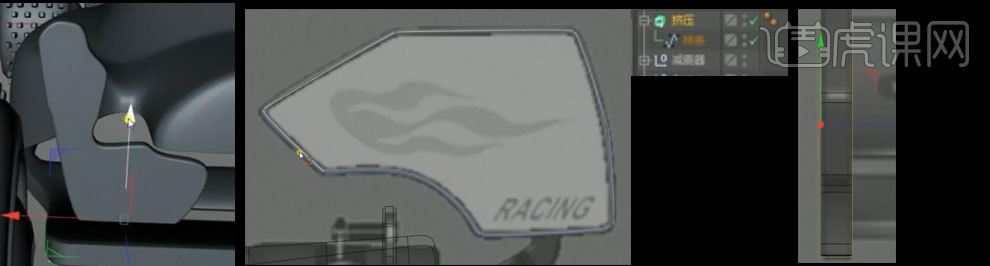
2、修改挤压封顶属性如图,复制【挤压】移动至如图,新建【圆环】调整形状至如图,挤压至如图
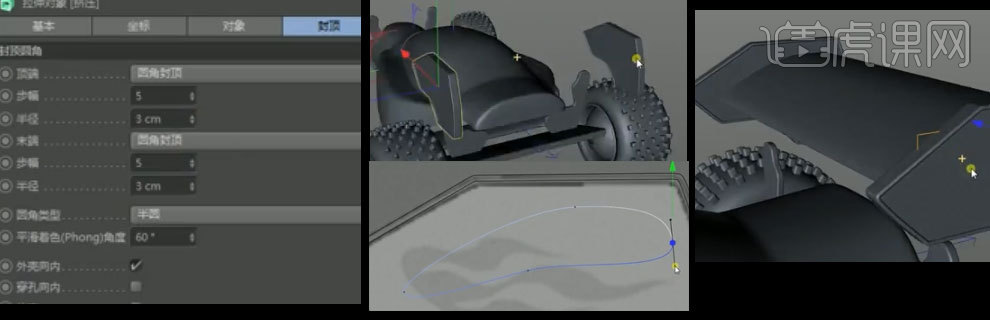
3、复制一个移动至如图,画出样条如图
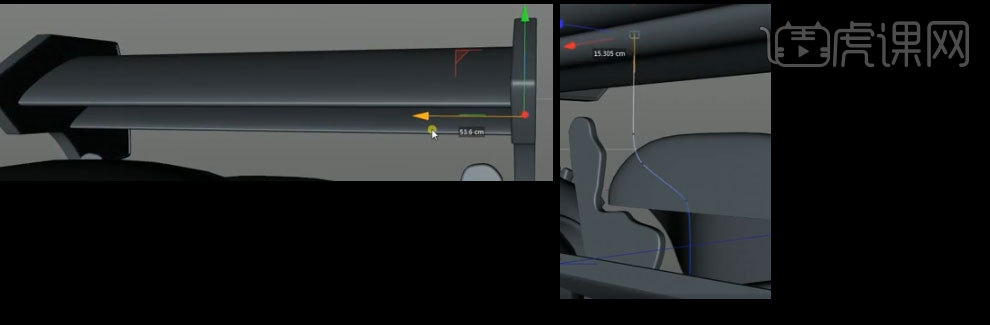
4、新建【扫描】【矩形】,将【矩形】及【样条】拖入【扫描】,移动至如图,将【连接器】,移动至如图位置

5、新建【管道】移动缩放至如图,复制螺钉移动至如图位置,同理将其他连接器部分制作完成
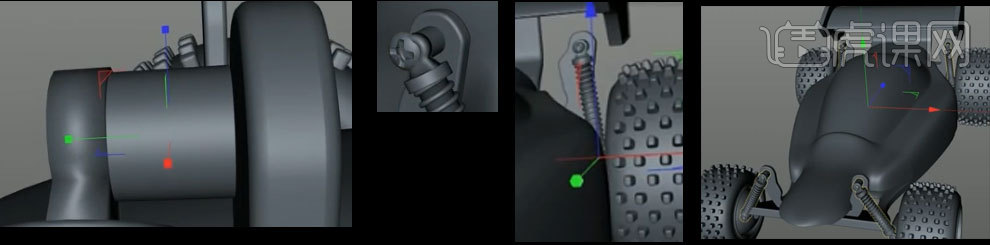
6、新建【立方体】将其【C转化为可编辑对象】移动至如图,【K+L循环切割】出如图线段,选择如图面【挤压】至如图
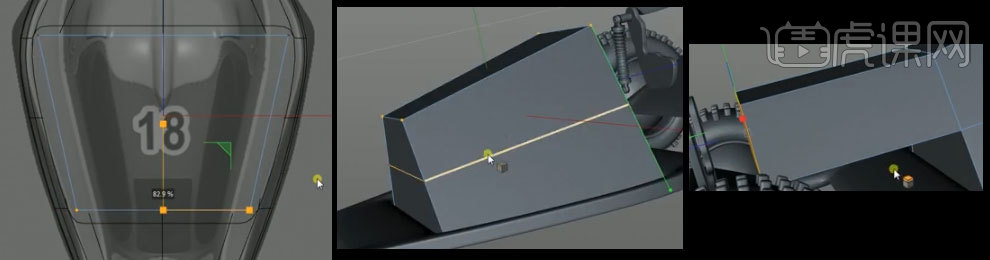
7、选择后面的面,【挤压】至如图,选择底部面如图,【内部挤压】至如图后向内拖动
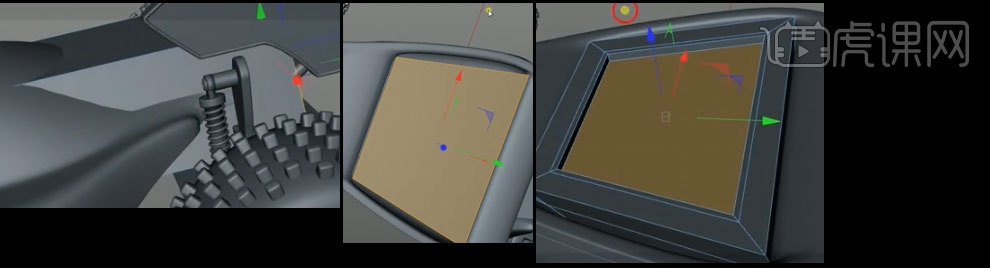
8、复制【壳体】模型,选择如图面,删除,选择如图点,调整
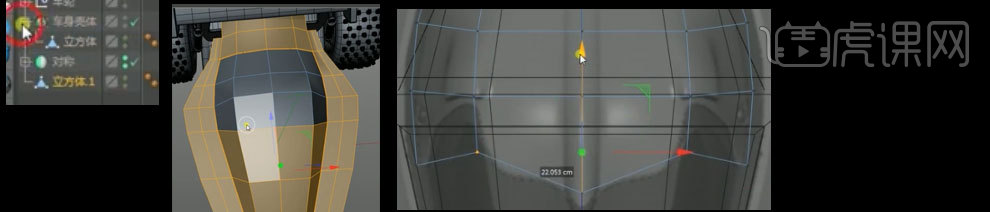
9、【K+L循环切割】切出如图线段,调整形状与参考图一致,全选点。【U+O优化】
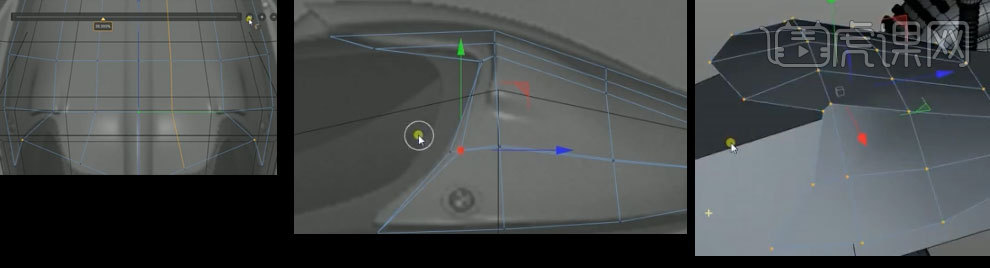
10、全选面,【挤压】至如图,选择如图边,右键【倒角】,选择如图面【挤压】
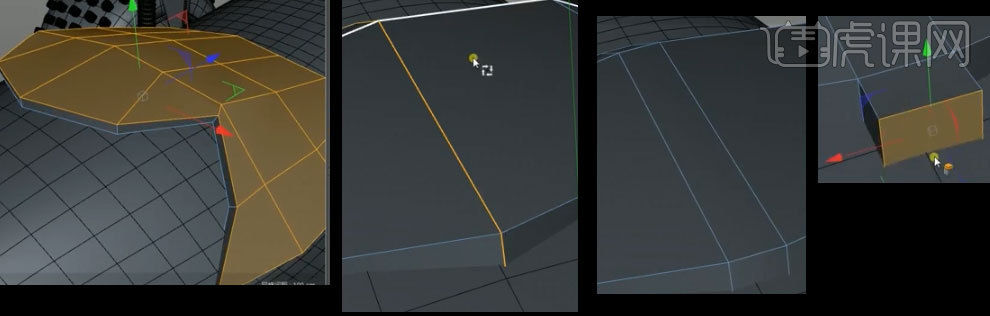
11、【K+L循环切割】出如图线段,选择如图边移动,调整形状至如图
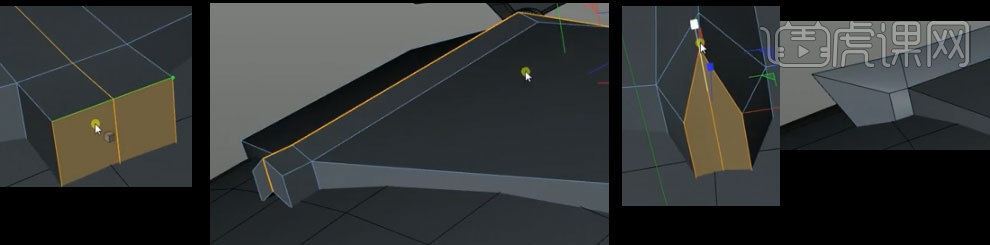
12、为其添加【细分曲面】,【K+L循环切割】切出如图结构线
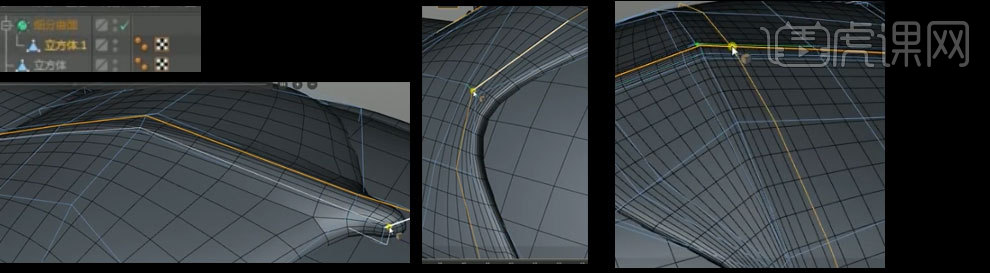
13、新建【样条】如图,点击插件如图,修改扫描属性如图
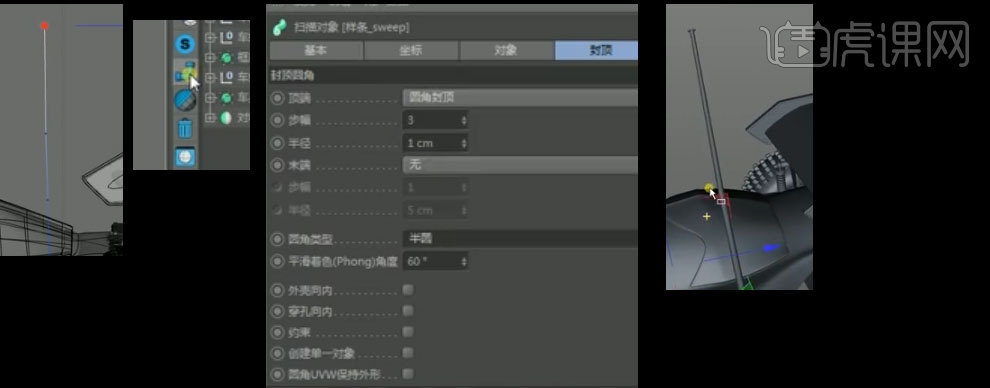
14、新建【圆弧】调整形状至如图,为其新建【放样】,复制一个圆弧,拖动放样至如图,将其【C转化为可编辑对象】,全选面,【挤压】至如图

15、选择如图面,右键【挤压】至如图,再次选择如图面,右键【挤压】
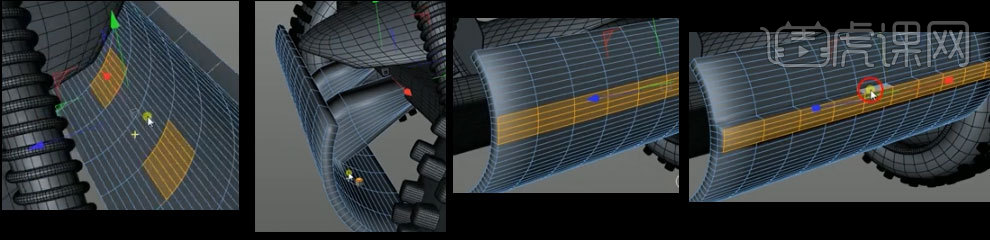
16、最终效果如图

点击观看视频教程

C4D-赛车建模04
立即学习高级挑战5379人已学视频时长:41:13
特别声明:以上文章内容仅代表作者本人观点,不代表虎课网观点或立场。如有关于作品内容、版权或其它问题请与虎课网联系。
相关教程
相关知识
500+精品图书
20G学习素材
10000+实用笔刷
持续更新设计模板






















